Sådan ændres Microsoft-konto på Minecraft PE
Miscellanea / / April 05, 2023
Minecraft er et spil udviklet og udgivet af Mojang Studios, og i øjeblikket er spillet ejet af Microsoft. Det er et betalt spil, og det kan spilles på næsten alle de store platforme, som inkluderer Windows, iOS, Android, iPadOS, Xbox, PlayStation, Windows Mobile og andre også spillet har forskellige versioner tilgængelige til forskellige platforme, som er Minecraft Java edition, Minecraft Pocket Edition, Minecraft Bedrock edition, Minecraft Dungeons, Minecraft: Education Edition og mange andre, nogle af dem er betalte versioner, mens nogle er gratis, du kan finde dette spil på den tilsvarende app eller spilbutik på din enhed. For at komme i gang med Minecraft skal du logge ind med din Microsoft-konto, og hvis du ikke har en, kan du oprette en, fordi det er en obligatorisk ting at få dataene i dit spil gemt et sikkert sted. At have en Microsoft-konto forbundet til Minecraft gør det nemmere at gemme data, administrere konti og købe varer i spillet. For at vide, hvordan du forbinder din Microsoft-konto til Minecraft PE og andre kontorelaterede opgaver, hjælper denne artikel dig med det. Det vil guide dig i trin til, hvordan du logger ind på min Minecraft PE-konto, og hvordan du ændrer Microsoft-konto på Minecraft PE. Du vil også lære, hvordan du skifter brugere på Minecraft, og hvordan du skifter konti på Minecraft Bedrock Edition.
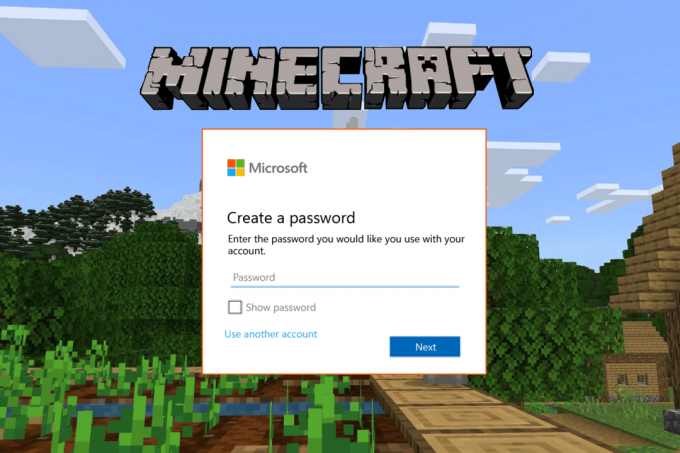
Indholdsfortegnelse
- Sådan ændres Microsoft-konto på Minecraft PE
- Har du brug for en Microsoft-konto til Minecraft?
- Hvorfor kan jeg ikke logge ind på min Minecraft PE-konto?
- Hvordan logger du på Minecraft?
- Hvordan logger jeg ind på min gamle Minecraft-konto?
- Hvordan logger du ind på en anden konto på Minecraft PE?
- Hvordan ændrer jeg min Microsoft-konto på Minecraft Switch?
- Hvordan ændrer du din Microsoft-konto på Minecraft PE? Sådan ændres Microsoft-konto på Minecraft PE?
- Hvordan skifter du brugere på Minecraft?
- Hvordan skifter du konti på Minecraft Bedrock Edition?
Sådan ændres Microsoft-konto på Minecraft PE
Du får at vide, hvordan du ændrer Microsoft-konto på Minecraft PE yderligere i denne artikel. Fortsæt med at læse for at lære mere om det i detaljer.
Har du brug for en Microsoft-konto til Minecraft?
Ja, skal du have en Microsoft-konto til Minecraft. Du kan spille Minecraft uden en Microsoft-konto, men alle spilrelaterede data vil blive slettet, når du fjerner spillet fra dit system, så det er obligatorisk at have din Microsoft-konto forbundet til Minecraft, så du kan gemme din spil. At have tilsluttet en Microsoft-konto vil gøre det nemmere for dig at skifte mellem flere konsoller og stadig genoptage spillet fra det sted, hvor du sidst har gemt. Microsoft-kontoen er helt gratis, og den giver dig mulighed for at købe genstande i spillet og interagere med andre spillere i spillet på tværs af alle dine enheder.
Hvorfor kan jeg ikke logge ind på min Minecraft PE-konto?
Her er nogle grunde til, at du ikke er i stand til at logge ind på min Minecraft PE-konto:
- Den Microsoft-konto, du forsøger at logge ind med, har enten en Forkert email eller kodeord eller begge.
- Det netværksfejl eller Minecraft eller Microsoft Server Fejl.
- Microsoft konto du forsøger at logge ind med har været slettet og eksisterer ikke længere.
- Det kan være Minecraft PE spil fejl der blokerer dig for at logge ind på din konto.
- Måske er du det ikke forbundet til internettet mens du forsøger at logge ind på din Minecraft PE-konto.
Hvordan logger du på Minecraft?
For at logge ind på Minecraft-spillet kan du følge disse trin:
Mulighed I: Log ind med Microsoft-konto
1. Åbn Minecraft applikation på din pc.
2. Klik på MICROSOFT LOGIN mulighed for at logge ind med din Microsoft-konto.

3. Klik på Microsoft-konto>Blive ved knappen for at tilføje en ny Microsoft-konto.
4. Indtast dit email adresse og klik på Næste knap.
5. Indtast dit adgangskode og klik på Log ind knap.

6. Klik på LAD OS LEGE knappen for at starte spillet.
Mulighed II: Log ind med Mojang-konto
1. Start Minecraft applikation på din pc.
2. Klik på MOJANG LOGIN mulighed.

3. Indtast dit e-mail og adgangskode og klik på LOG PÅ mulighed.
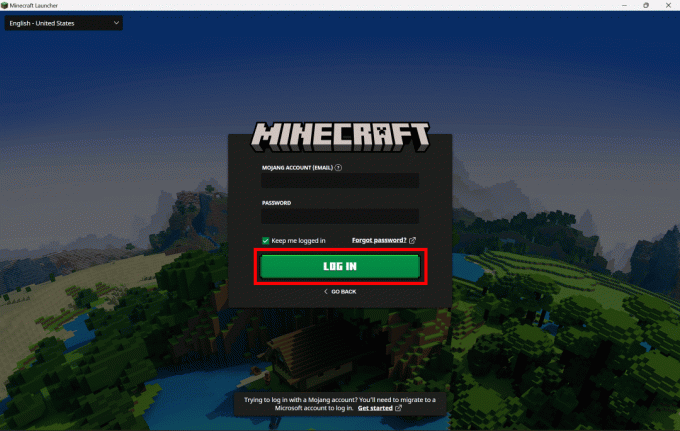
Sådan logger du ind i Minecraft-spillet på pc.
Læs også: Sådan fjerner du blokeringen af Minecraft i skolen
Hvordan logger jeg ind på min gamle Minecraft-konto?
Følg disse trin for at vide, hvordan jeg logger ind på min gamle Minecraft-konto:
Mulighed I: Hvis du husker adgangskoden
1. Start Minecraft app.
2. Klik på MICROSOFT LOGIN mulighed for at logge ind med din Microsoft-konto.
Bemærk: Hvis du allerede er logget ind på dit system med Microsoft-konto, du kan fortsætte med det, hvis ikke, så kan du tilføje en anden Microsoft-konto.
3. Klik på Microsoft-konto og klik på Blive ved mulighed for at tilføje en ny Microsoft-konto.
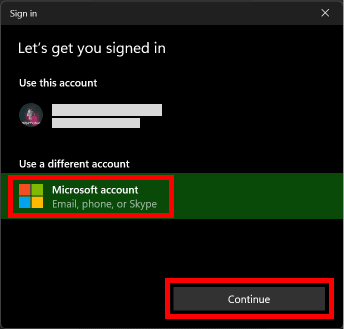
4. Indtast dit email adresse og klik på Næste mulighed.

5. Indtast dit adgangskode og klik på Log ind mulighed.

6. Klik på LAD OS LEGE mulighed for at starte spillet.

Mulighed II: Hvis du ikke kan huske adgangskoden
1. Åbn Minecraft applikation på din pc.
2. Klik på MICROSOFT LOGIN mulighed for at logge ind med din Microsoft-konto.
3. Klik på Microsoft-konto> Fortsæt mulighed for at tilføje en ny Microsoft-konto.
4. Indtast dit email adresse og klik på Næste.
5. Klik på glemt kodeord?

6. Vælg e-mail og klik på Få kode.

7. Gå ind i kode modtaget i din e-mail og klik på Næste.

8. Lave en Nyt kodeord og klik på Næste.

9. Klik på Log ind mulighed for at logge ind med din aktuelt opdaterede adgangskode.

Sådan logger jeg ind på min gamle Minecraft-konto ved hjælp af min Microsoft-konto.
Læs også: Sådan får du din gamle Minecraft-konto tilbage
Hvordan logger du ind på en anden konto på Minecraft PE?
Følg disse trin for at logge ind på en anden konto på Minecraft PE:
Bemærk: Til alle mobiler eller tablets, der understøtter Minecraft PE.
1. Åben Minecraft app på din enhed.

2. Trykke på Log ind gratis.

3. Tryk på LOG IND mulighed.
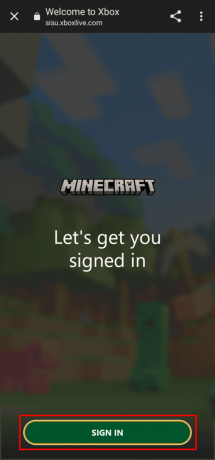
4. Indtast dit e-mail og klik på Næste mulighed.
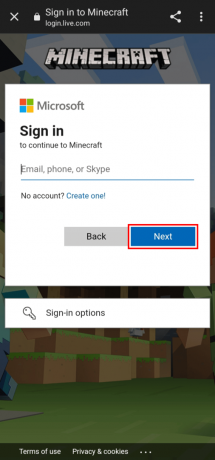
5. Indtast dit adgangskode og klik på Log ind mulighed.

6. Klik på LAD OS GÅ mulighed for at begynde at spille spillet.
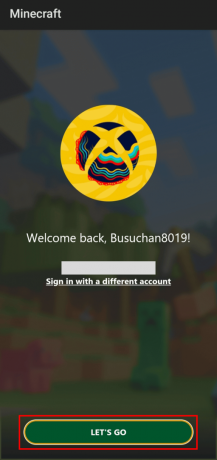
Sådan logger du ind på en anden konto på Minecraft PE.
Hvordan ændrer jeg min Microsoft-konto på Minecraft Switch?
For at vide, hvordan jeg ændrer min Microsoft-konto på Minecraft Switch, skal du følge disse trin:
1. Lancering Minecraft på din Nintendo Switch.
2. Trykke på Indstillinger.

3. Rul ned i menuerne og tryk på Konto.
4. Trykke på Log ud af din Microsoft-konto.

5. Trykke på Log ud for at logge ud af din nuværende Microsoft-konto.
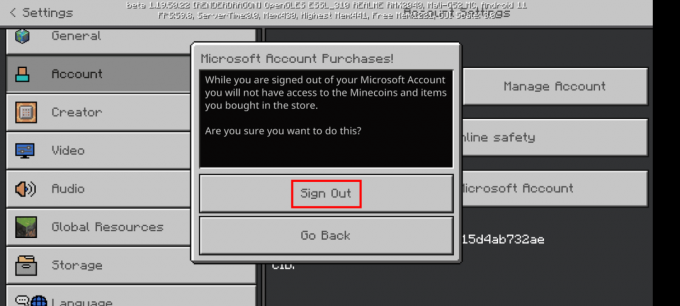
6. Når du er logget ud, skal du trykke på Log ind gratis!
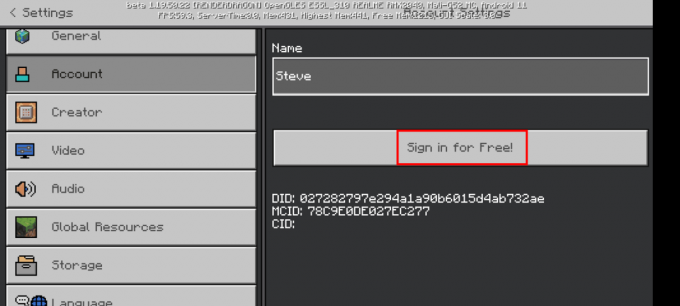
7. Tryk på LOG IND knap.
8. Du bliver bedt om at logge ind med din tidligere signerede konto, tryk på Blive ved.
9. Trykke på Log ind med en anden konto.
10. Indtast dit e-mail og klik på Næste knap.
11. Indtast dit adgangskode og klik på Log ind knap.
12. Klik på LAD OS GÅ mulighed for at spille spillet.
Sådan ændrer jeg min Microsoft-konto på Minecraft-switch.
Læs også: Sådan ændres din Roku-konto
Hvordan ændrer du din Microsoft-konto på Minecraft PE? Sådan ændres Microsoft-konto på Minecraft PE?
Følg disse trin for at ændre din Microsoft-konto på Minecraft PE:
1. Åben Minecraft PE på din mobile enhed.
2. Trykke på Indstillinger.
3. Stryg ned i menuerne og tryk på Konto.
4. Trykke på Log ud af din Microsoft-konto.
5. Trykke på Log ud for at logge ud af din nuværende Microsoft-konto.
6. Trykke på Log ind gratis! > LOG IND.

7. Du vil blive bedt om at logge ind med din tidligere underskrevne konto. Trykke på Blive ved.
8. Trykke på Log ind med en anden konto.
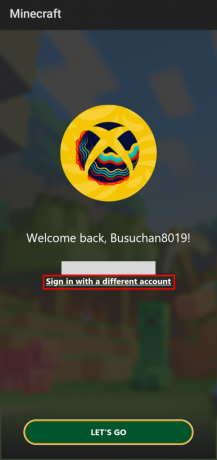
9. Indtast dit e-mail og klik på Næste knap.
10. Indtast dit adgangskode og klik på Log ind knap.
11. Klik på LAD OS GÅ knappen for at begynde at spille spillet.
Sådan ændrer du Microsoft-konto på Minecraft PE.
Hvordan skifter du brugere på Minecraft?
Følg disse trin for at skifte brugere på Minecraft-appen:
1. Start Minecraft app på din pc.
2. Klik på Indstillinger nederst til venstre på skærmen.

3. Klik på Regnskaber.

4. Klik på Skift konto mulighed.
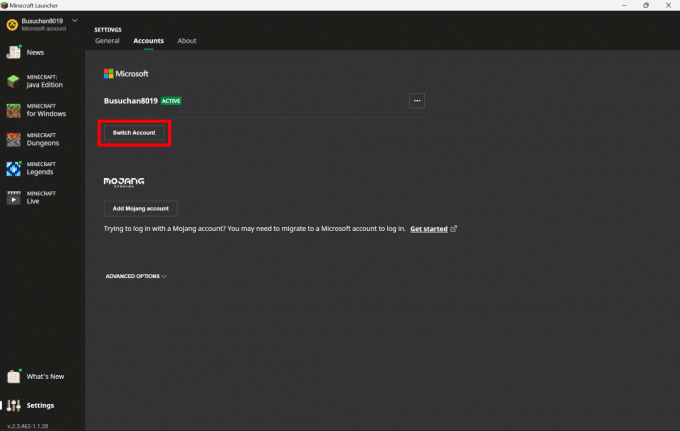
5. Klik på SKIFT KONTO.
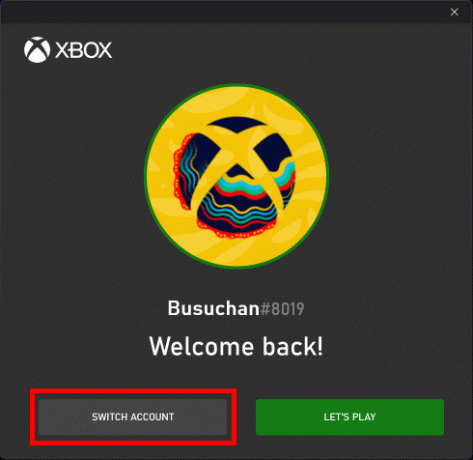
6. Klik på Microsoft-konto og klik derefter på Blive ved mulighed for at tilføje en ny Microsoft-konto.

7. Indtast dit email adresse og klik på Næste mulighed.

8. Indtast dit adgangskode og klik på Log ind mulighed.

9. Klik på LAD OS LEGE mulighed for at starte spillet.
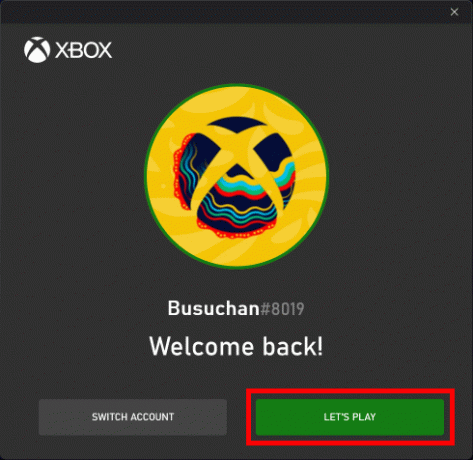
Sådan skifter du brugere på Minecraft.
Læs også: Sådan forbinder du en Microsoft-konto til Minecraft på PS4
Hvordan skifter du konti på Minecraft Bedrock Edition?
For at vide, hvordan du skifter konti på Minecraft-grundlagsudgaven, skal du blot følge disse trin:
1. Start Minecraft Bedrock Edition på dit system.
2. Klik på på startskærmen Indstillinger.
3. I indstillingsmenuen skal du rulle ned og klikke på Konto.
4. Klik på Log ud af din Microsoft-konto.

5. Klik på Log ud for at logge ud af din nuværende Microsoft-konto.
6. Når du er logget ud, skal du trykke på Log ind gratis!
7. Klik på LOG IND mulighed.
8. Klik derefter på Blive ved.
9. Trykke på Log ind med en anden konto.
10. Indtast dit e-mail og klik på Næste mulighed.
11. Indtast derefter din adgangskode og klik på Log ind mulighed.

12. Klik på LAD OS GÅ mulighed for at spille spillet.
Sådan skifter du konti på Minecraft grundstensudgaven.
Anbefalede:
- 27 bedste gratis webstedshostingtjenester
- Sådan får du gratis koder til spil
- Sådan spiller du klassisk Minecraft i browseren
- Sådan skifter du mellem flere konti på Discord
Vi håber, at du har lært hvordan ændre Microsoft-konto på Minecraft PE. Du er velkommen til at kontakte os med dine spørgsmål og forslag via kommentarfeltet nedenfor. Fortæl os også, hvad du vil lære om næste gang.

Pete Mitchell
Pete er senior skribent hos TechCult. Pete elsker alt inden for teknologi og er også en ivrig gør-det-selv-mand i hjertet. Han har ti års erfaring med at skrive vejledninger, funktioner og teknologivejledninger på internettet.



